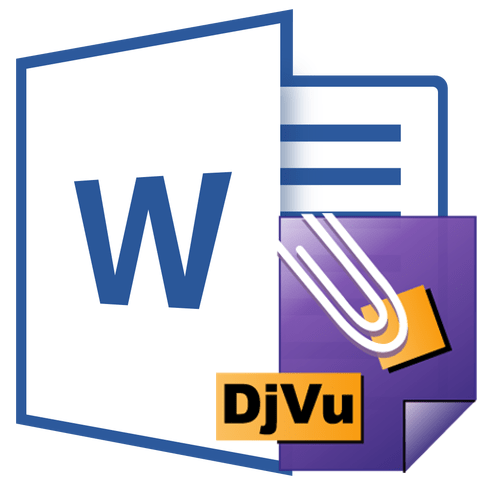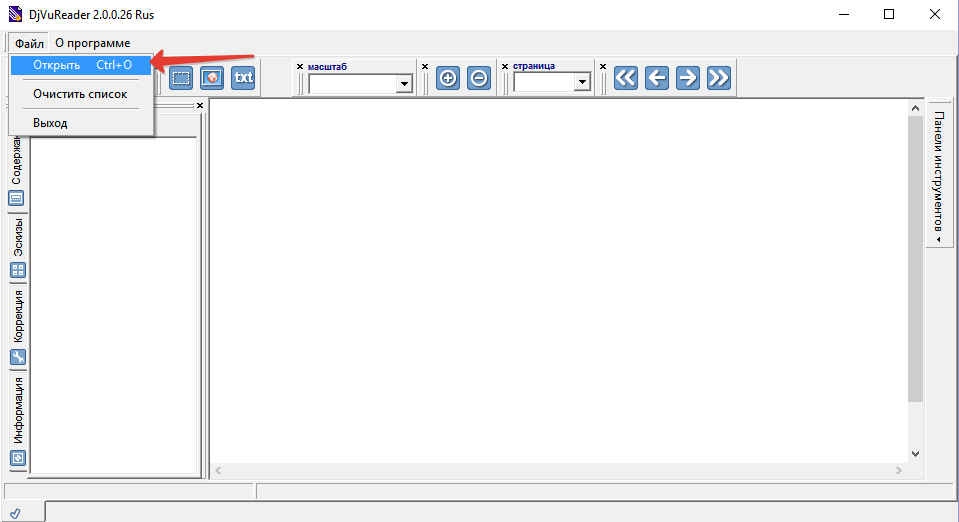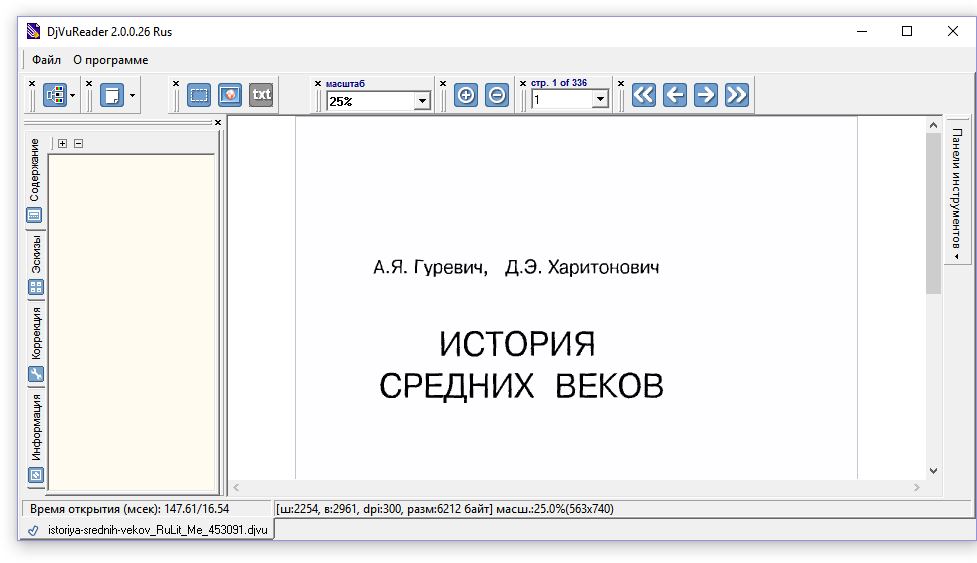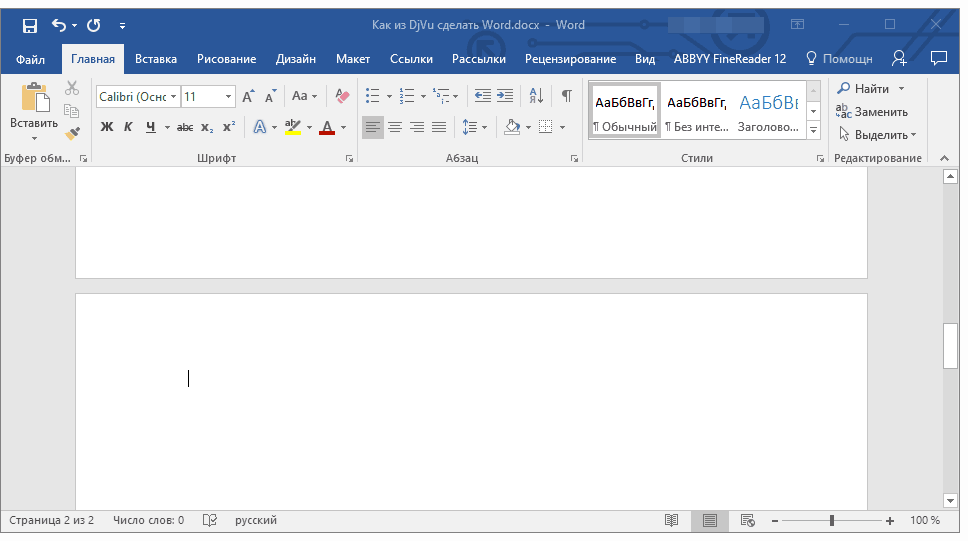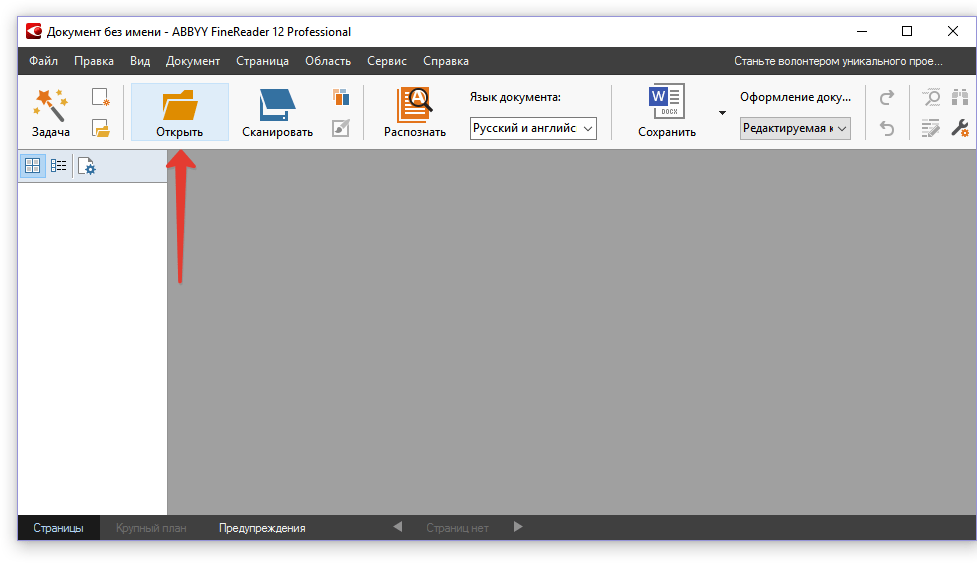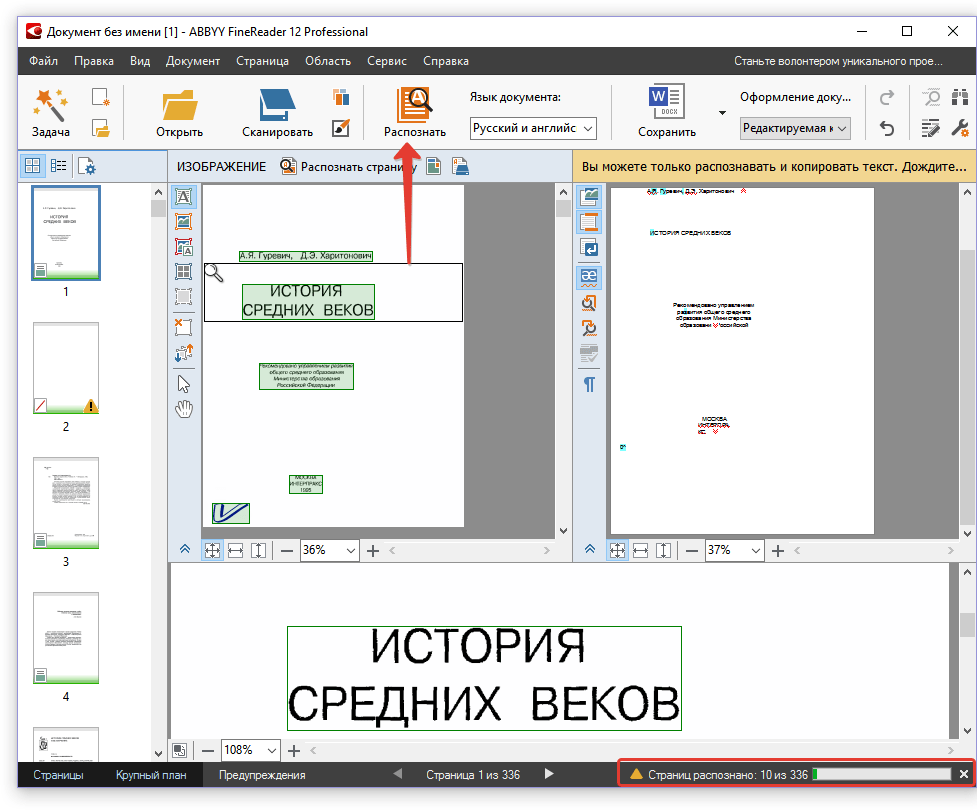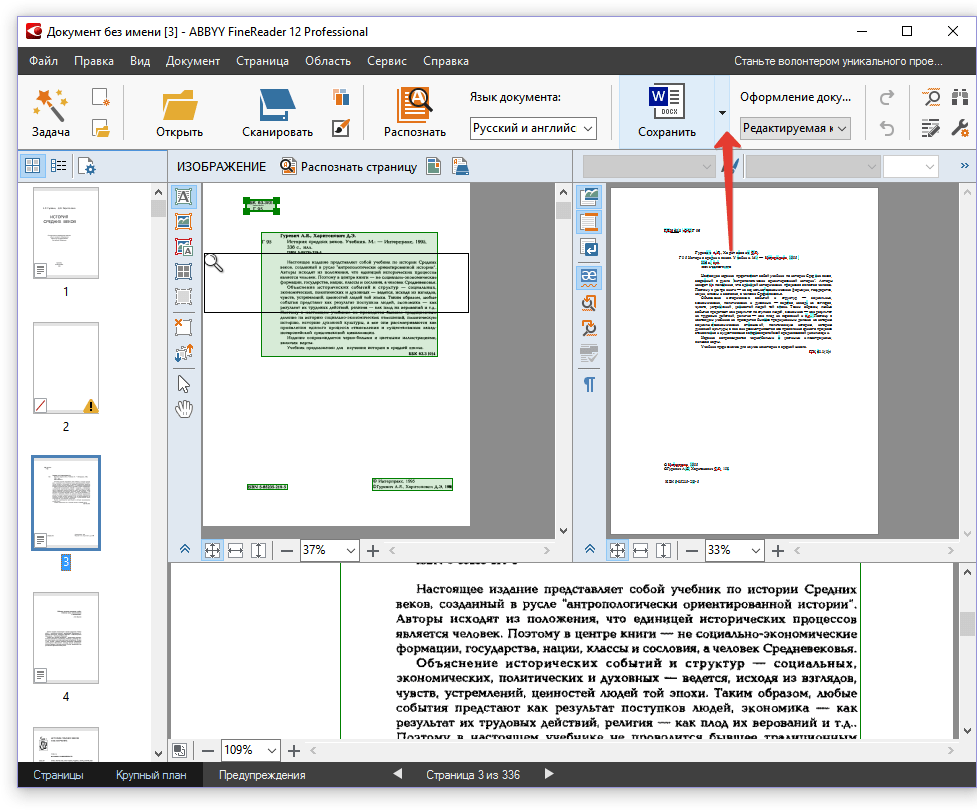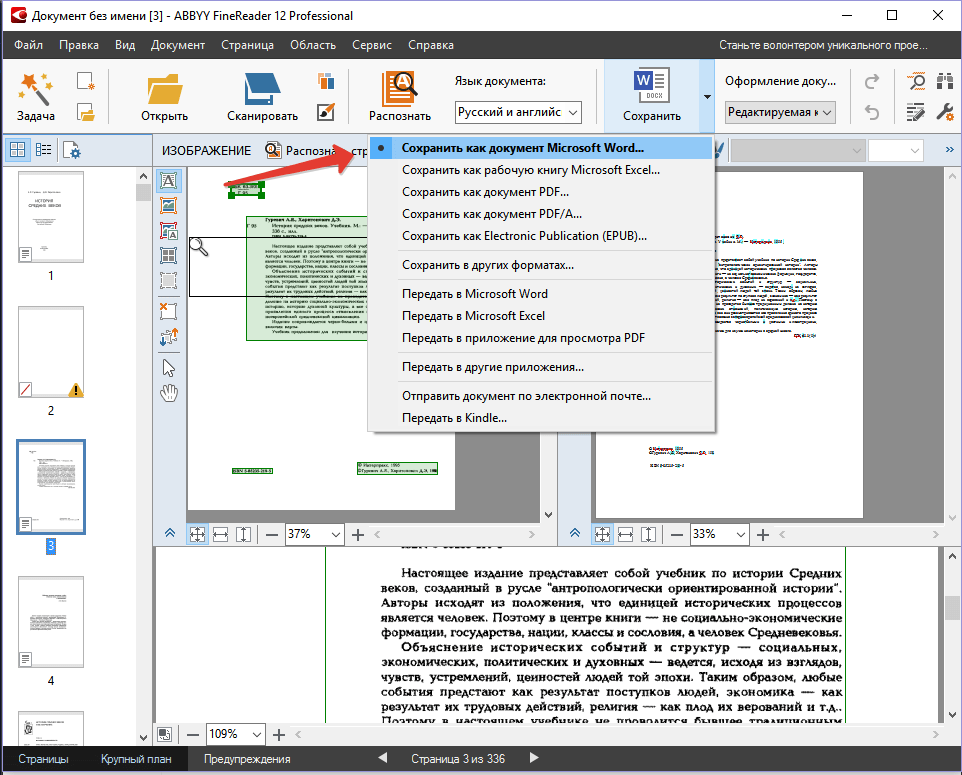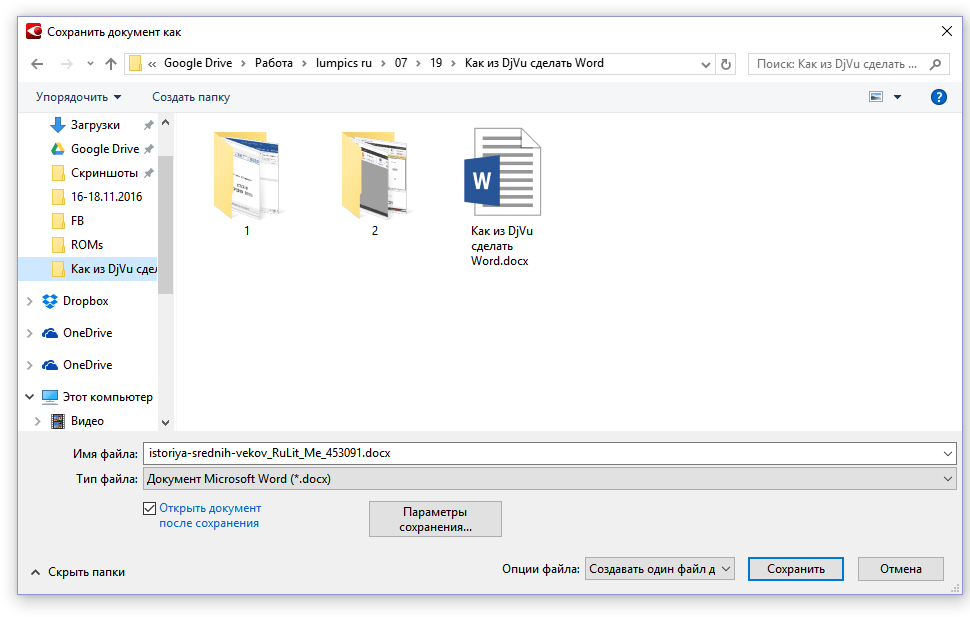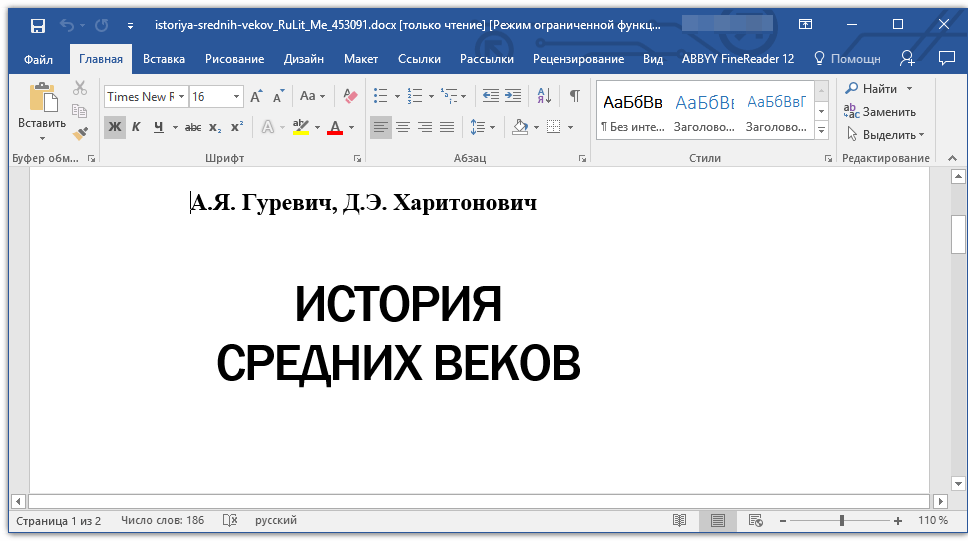Преобразование файла DjVu в текстовый документ Word
DjVu — не самый распространенный формат, изначально он был предусмотрен для хранения изображений, но сейчас в нем, по большей части, встречаются электронные книги. Собственно, книга в этом формате и представляет собой изображения с отсканированным текстом, собранные в одном файле.
Такой метод хранения информации довольно удобен хотя бы по той причине, что DjVu-файлы имеют сравнительно небольшой объем, по крайней мере, если их сравнивать с оригинальными сканами. Однако, нередко у пользователей возникает необходимость перевести файл формата DjVu в текстовый документ Word. Именно о том, как это сделать, мы и расскажем ниже.
Преобразование файлов со слоем текста
Иногда встречаются DjVu-файлы, которые представляют собой не совсем изображение — это своего рода поле, на которое наложен слой текста, подобно обычной странице текстового документа. В таком случае для извлечения текста из файла и его последующей вставки в Ворд требуется выполнить несколько простых действий.
1. Скачайте и установите на свой компьютер программу, которая позволяет открывать и просматривать DjVu-файлы. Популярный DjVu Reader для этих целей вполне подойдет.
С другими программами, поддерживающими этот формат, вы можете ознакомиться в нашей статье.
2. Установив программу на компьютер, откройте в нем DjVu-файл, текст из которого необходимо извлечь.
3. Если на панели быстрого доступа инструменты, с помощью которых можно выделить текст, будут активны, вы можете выделить содержимое файла DjVu с помощью мышки и скопировать его в буфер обмена (CTRL+C).
Примечание: Инструменты для работы с текстом («Выделить», «Копировать», «Вставить», «Вырезать») на панели быстрого доступа могут присутствовать не во всех программах. В любом случае, просто попробуйте выделить текст с помощью мышки.
4. Откройте документ Ворд и вставьте в него скопированный текст — для этого просто нажмите «CTRL+V». Если это необходимо, отредактируйте текст и измените его форматирование.
В случае, если DjVu-документ, открытый в программе-читалке, не поддается выделению и представляет собой обычное изображение с текстом (хоть и не в самом стандартном формате), описанный выше метод будет совершенно бесполезен. В таком случае преобразовывать DjVu в Ворд придется по-другому, с помощью другой программы, которая, вполне возможно, вам уже хорошо знакома.
Преобразование файла с помощью ABBYY FineReader
Программа Эбби Файн Ридер является одним из лучших решений для распознавания текста. Разработчики постоянно совершенствуют свое детище, добавляя в него необходимые пользователям функции и возможности.
Одним из нововведений, интересных нам в первую очередь, является поддержка программой формата DjVu и возможность экспорта распознанного контента в формате Microsoft Word.
О том, как преобразовать текст на изображении в текстовый документ DOCX, вы можете прочесть в статье, ссылка на которую указана выше. Собственно, в случае с документом формата DjVu мы будем действовать точно так же.
Более подробно о том, что представляет собой программа и что можно сделать с ее помощью, вы можете прочесть в нашей статье. Там же вы найдете информацию о том, как установить ее на компьютер.
Итак, скачав Эбби Файн Ридер, установите программу на свой компьютер и запустите ее.
1. Нажмите кнопку «Открыть», расположенную на панели быстрого доступа, укажите путь к DjVu-файлу, который необходимо преобразовать в документ Word, и откройте его.
2. Когда файл будет загружен, нажмите кнопку «Распознать» и дождитесь окончания процесса.
3. После того, как текст, содержащийся в DjVu-файле, будет распознан, сохраните документ на компьютер, нажав для этого на кнопку «Сохранить», а точнее, на стрелку возле нее.
4. В выпадающем меню этой кнопки выберите пункт «Сохранить как документ Microsoft Word». Теперь нажмите непосредственно на кнопку «Сохранить».
5. В открывшемся окне укажите путь для сохранения текстового документа, задайте для него имя.
Сохранив документ, вы можете открыть его в Ворде, просмотреть и отредактировать, если это необходимо. Не забудьте повторно сохранить файл, если вы вносили в него изменения.
На этом все, ведь теперь вы знаете, как конвертировать файл DjVu в текстовый документ Word. Возможно, вам также будет интересно узнать о том, как преобразовать файл PDF в документ Ворд.
Как из windjview сделать word?
DjVu — не самый распространенный формат, изначально он был предусмотрен для хранения изображений, но сейчас в нем, по большей части, встречаются электронные книги. Собственно, книга в этом формате и представляет собой изображения с отсканированным текстом, собранные в одном файле.
Такой метод хранения информации довольно удобен хотя бы по той причине, что DjVu-файлы имеют сравнительно небольшой объем, по крайней мере, если их сравнивать с оригинальными сканами. Однако, нередко у пользователей возникает необходимость перевести файл формата DjVu в текстовый документ Word. Именно о том, как это сделать, мы и расскажем ниже.
Преобразование файлов со слоем текста
Иногда встречаются DjVu-файлы, которые представляют собой не совсем изображение — это своего рода поле, на которое наложен слой текста, подобно обычной странице текстового документа. В таком случае для извлечения текста из файла и его последующей вставки в Ворд требуется выполнить несколько простых действий.
Урок: Как перевести документ Word в изображение
1. Скачайте и установите на свой компьютер программу, которая позволяет открывать и просматривать DjVu-файлы. Популярный DjVu Reader для этих целей вполне подойдет.
Скачать DjVu Reader
С другими программами, поддерживающими этот формат, вы можете ознакомиться в нашей статье.
Программы для чтения DjVu-документов
2. Установив программу на компьютер, откройте в нем DjVu-файл, текст из которого необходимо извлечь.
3. Если на панели быстрого доступа инструменты, с помощью которых можно выделить текст, будут активны, вы можете выделить содержимое файла DjVu с помощью мышки и скопировать его в буфер обмена (CTRL+C).
Примечание: Инструменты для работы с текстом («Выделить», «Копировать», «Вставить», «Вырезать») на панели быстрого доступа могут присутствовать не во всех программах. В любом случае, просто попробуйте выделить текст с помощью мышки.
4. Откройте документ Ворд и вставьте в него скопированный текст — для этого просто нажмите «CTRL+V». Если это необходимо, отредактируйте текст и измените его форматирование.
Урок: Форматирование текста в MS Word
В случае, если DjVu-документ, открытый в программе-читалке, не поддается выделению и представляет собой обычное изображение с текстом (хоть и не в самом стандартном формате), описанный выше метод будет совершенно бесполезен. В таком случае преобразовывать DjVu в Ворд придется по-другому, с помощью другой программы, которая, вполне возможно, вам уже хорошо знакома.
Преобразование файла с помощью ABBYY FineReader
Программа Эбби Файн Ридер является одним из лучших решений для распознавания текста. Разработчики постоянно совершенствуют свое детище, добавляя в него необходимые пользователям функции и возможности.
Одним из нововведений, интересных нам в первую очередь, является поддержка программой формата DjVu и возможность экспорта распознанного контента в формате Microsoft Word.
Урок: Как перевести текст с фотографии в Ворд
О том, как преобразовать текст на изображении в текстовый документ DOCX, вы можете прочесть в статье, ссылка на которую указана выше. Собственно, в случае с документом формата DjVu мы будем действовать точно так же.
Более подробно о том, что представляет собой программа и что можно сделать с ее помощью, вы можете прочесть в нашей статье. Там же вы найдете информацию о том, как установить ее на компьютер.
Урок: Как пользоваться ABBYY FineReader
Итак, скачав Эбби Файн Ридер, установите программу на свой компьютер и запустите ее.
1. Нажмите кнопку «Открыть», расположенную на панели быстрого доступа, укажите путь к DjVu-файлу, который необходимо преобразовать в документ Word, и откройте его.
2. Когда файл будет загружен, нажмите кнопку «Распознать» и дождитесь окончания процесса.
3. После того, как текст, содержащийся в DjVu-файле, будет распознан, сохраните документ на компьютер, нажав для этого на кнопку «Сохранить», а точнее, на стрелку возле нее.
4. В выпадающем меню этой кнопки выберите пункт «Сохранить как документ Microsoft Word». Теперь нажмите непосредственно на кнопку «Сохранить».
5. В открывшемся окне укажите путь для сохранения текстового документа, задайте для него имя.
Сохранив документ, вы можете открыть его в Ворде, просмотреть и отредактировать, если это необходимо. Не забудьте повторно сохранить файл, если вы вносили в него изменения.
На этом все, ведь теперь вы знаете, как конвертировать файл DjVu в текстовый документ Word. Возможно, вам также будет интересно узнать о том, как преобразовать файл PDF в документ Ворд.
Мы рады, что смогли помочь Вам в решении проблемы.
Задайте свой вопрос в комментариях, подробно расписав суть проблемы. Наши специалисты постараются ответить максимально быстро.
Помогла ли вам эта статья?
помогает поддерживать и развивать наш сервис.
Пожалуйста, отключите блокировку рекламы для этого сайта.
Чтобы выполнить конвертацию электронной книги, выполните несколько шагов:


- С помощью кнопок «Локальный файл» или «Онлайн файл» укажите каким образом загрузить документ на сервер. Используете «локальный файл» если вам нужно сконвертировать файл с вашего компьютера, для того чтобы указать файл, находящийся в интернете выберите «Онлайн файл» и в появившемся поле вставьте ссылку на файл. Мы не устанавливаем никаких ограничений на размер электронной книги, но чем больше файл, тем больше времени будет занимать конвертация. Просто наберитесь терпения и все получится. Вы можете конвертировать файлы из форматов AZW, AZW3, AZW4, CBZ, CBR, CBC, CHM, DJVU, DOCX, EPUB, FB2, HTML, HTMLZ, LIT, LRF, MOBI, ODT, PDF, PRC, PDB, PML, RB, RTF, SNB, TCR, TXT или TXTZ.
- Для начала конвертации нажмите кнопку «Конвертировать» чтобы начать преобразование. В случае успешной конвертации файл будет доступен в разделе «Результаты конвертации». Если вам нужно просто скачать файл, то кликните на имя файла. Если вы хотите получить другие способы сохранения, то нажмите на значок чтобы сформировать QR-код для загрузки результата на ваш мобильный телефон или планшет, а также если вы хотите сохранить файл в одном из онлайн-сервисов хранения данных, таких как Google Drive или Dropbox.
Пожалуйста, будьте терпеливы в процессе преобразования.
Как скопировать текст из DjVu в Word
Из этой инструкции вы узнаете, как скопировать текст из файла в формате .djvu в документ word двумя способами.
Способ 1. С помощью программы DjVu Reader
Откройте djvu-файл в программе DjVu Reader. В панели инструментов программы нажмите «Выбор», а затем выделите нужный фрагмент текста.
Далее нажмите кнопку «TXT» или клавиши Ctrl+Т.
Теперь вы можете открыть документ Word и скопировать в него выделенный фрагмент.
Чтобы извлечь необходимые данные из такого документа, вам нужно воспользоваться программой для распознавания текста. Перед этим придется конвертировать файл в тот формат, с которым работает выбранная вами программа. Также вы можете попробовать извлечь текст вторым способом (см. ниже).
Что делать, если вставленный текст невозможно прочитать из-за проблем с кодировкой?
Нажмите кнопку «Файл», затем «Сохранить как».
Далее выберите место сохранения файла, например, «Рабочий стол». В появившемся окне кликните по полю «Тип файла» и выберите «Обычный текст».
Нажмите «Сохранить» и появится окно преобразования файла. Здесь вам нужно отметить «Другая», а в меню справа выбрать кодировку. Чаще всего это «Западноевропейская (Windows)» или «Кириллица (Windows)». Затем нажмите «ОК»
Если и западноевропейская кодировка, и кириллица окажутся неправильными вариантами, попробуйте другие. Найдите ту кодировку, при которой исчезнет значок-предупреждение, а все символы станут черными.
После того, как вы нажмете «ОК» окно закроется и в той папке, которую вы указали при сохранении, появится новый файл. Откройте его и перенесите текст в ваш документ Word, заменив нечитабельные символы.
Способ 2. С помощью онлайн-сервисов.
Существует много онлайн-сервисов, позволяющих конвертировать формат djvu в docx. Все они работают примерно по одному принципу. Рассмотрим порядок действий на примере сервиса Convertio.
Открыв страницу сервиса, выберите иконку «С компьютера».
Далее выберите файл в формате djvu, из которого вы хотите скопировать текст и нажмите «Открыть», либо дважды кликните по файлу.
Теперь выберите формат файла, в который нужно преобразовать ваш документ. Для этого кликните по стрелке.
В появившемся меню выберите «Документ» и DOCX.
Теперь нажмите «Преобразовать» и ждите пока конвертирование не завершится. Когда файл будет переконвертирован, вы сможете скачать его, нажав на соответствующую кнопку.
Скачав файл, вы сможете открыть его в программе Word.